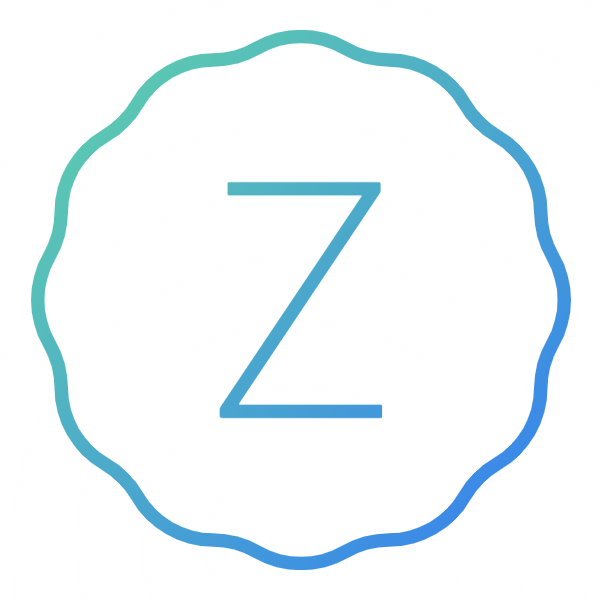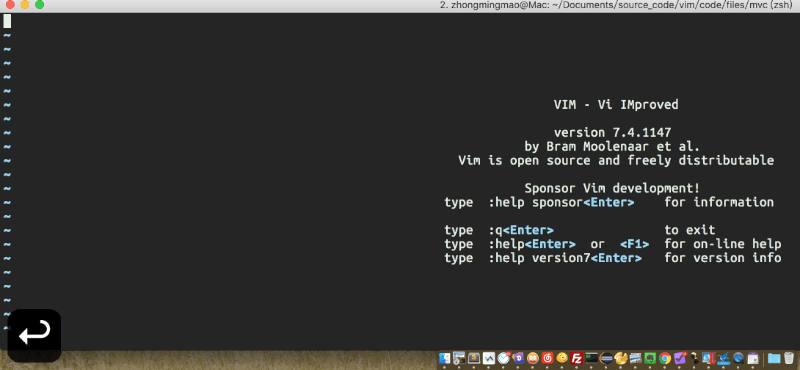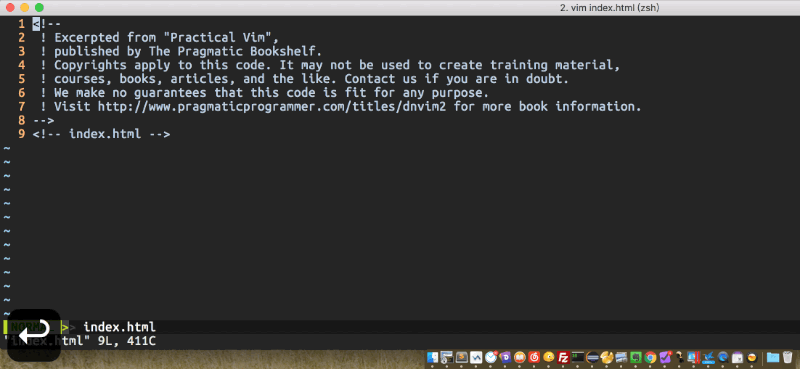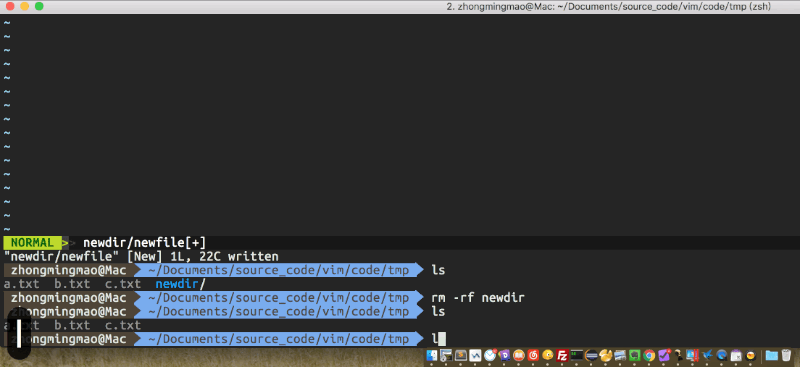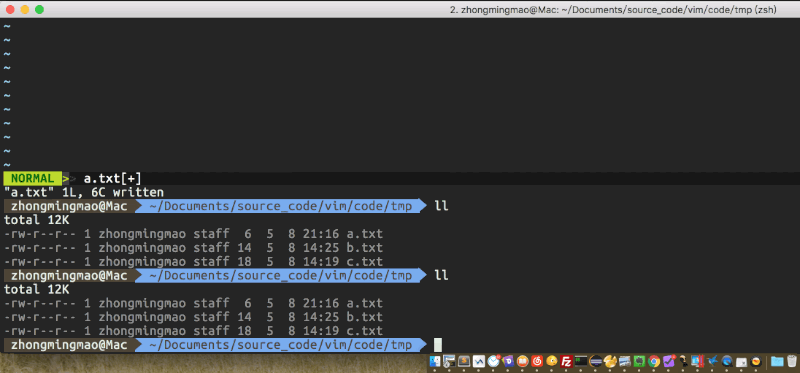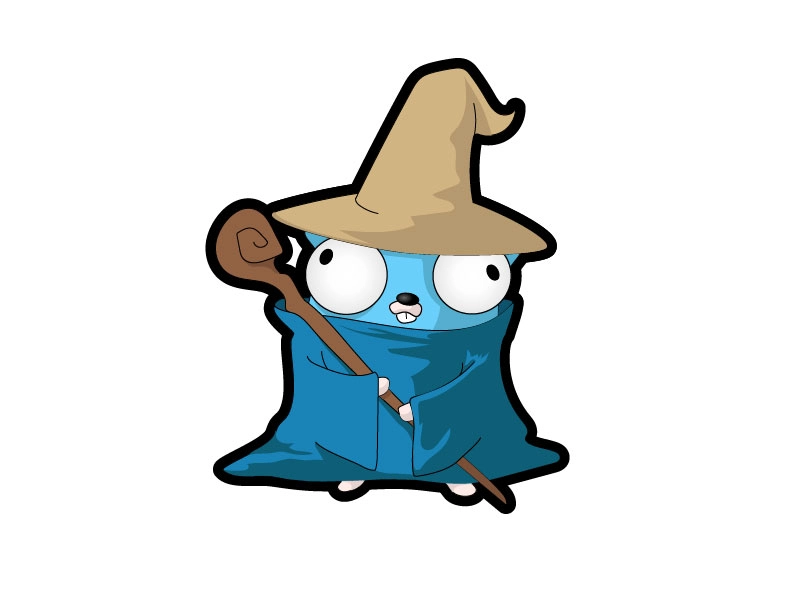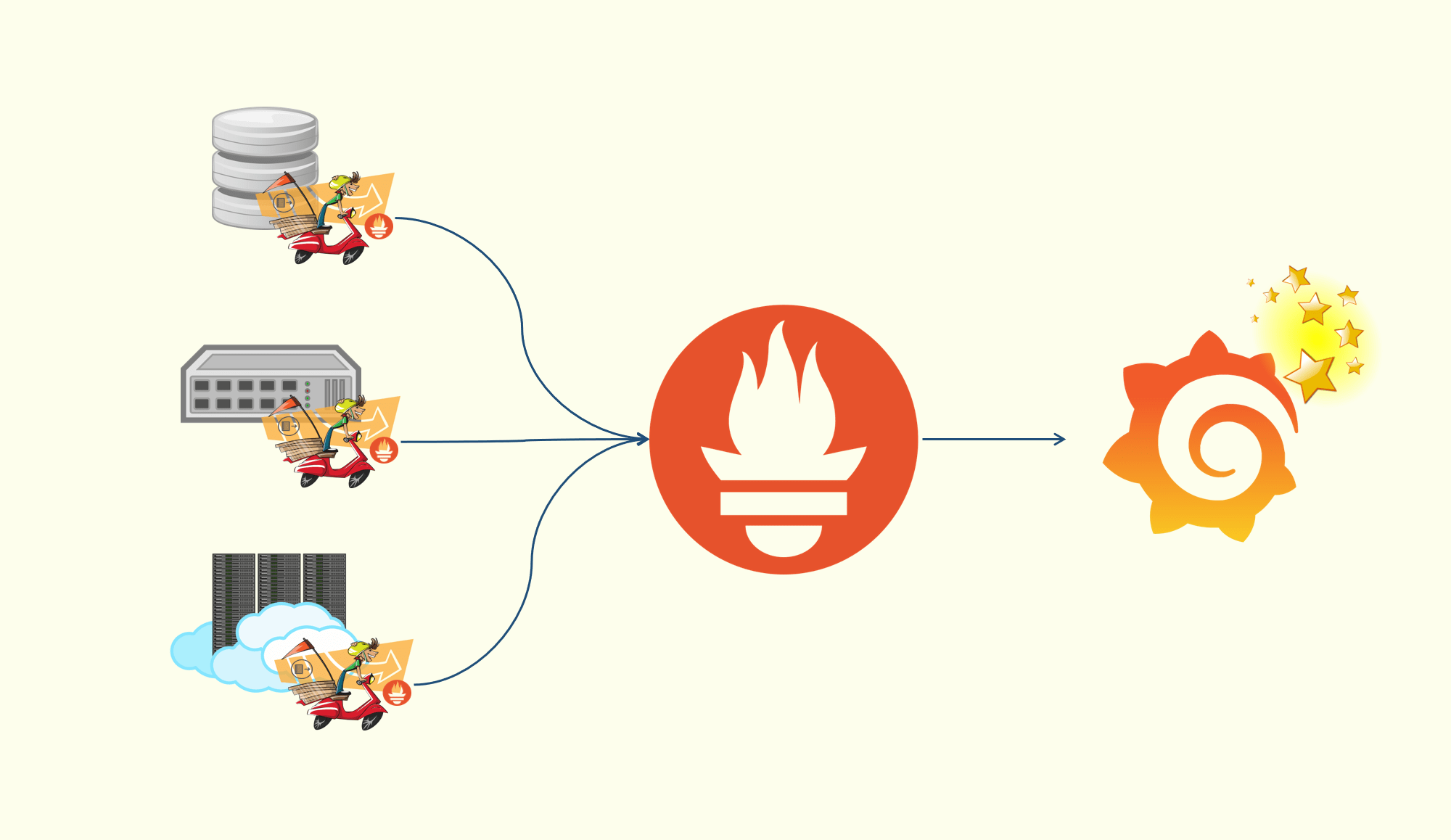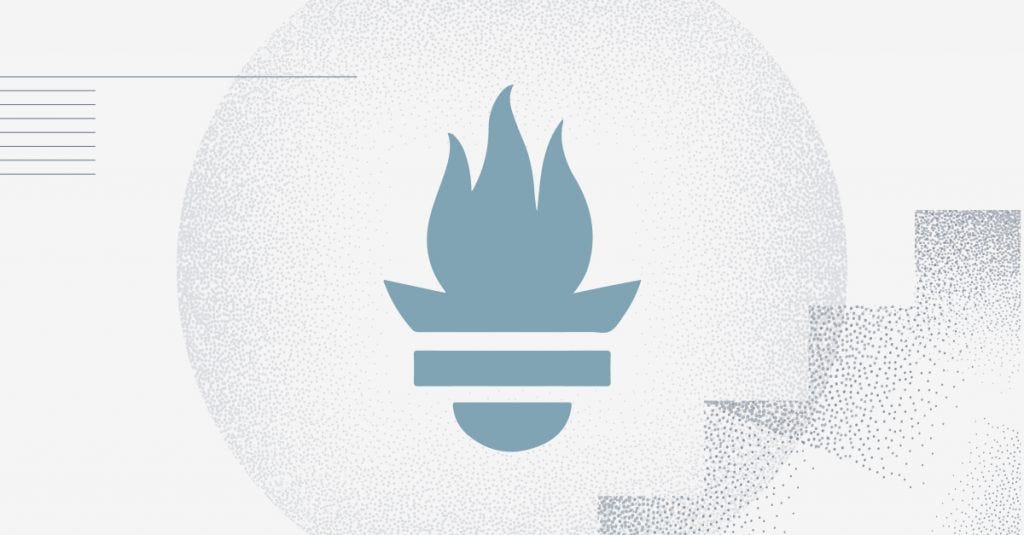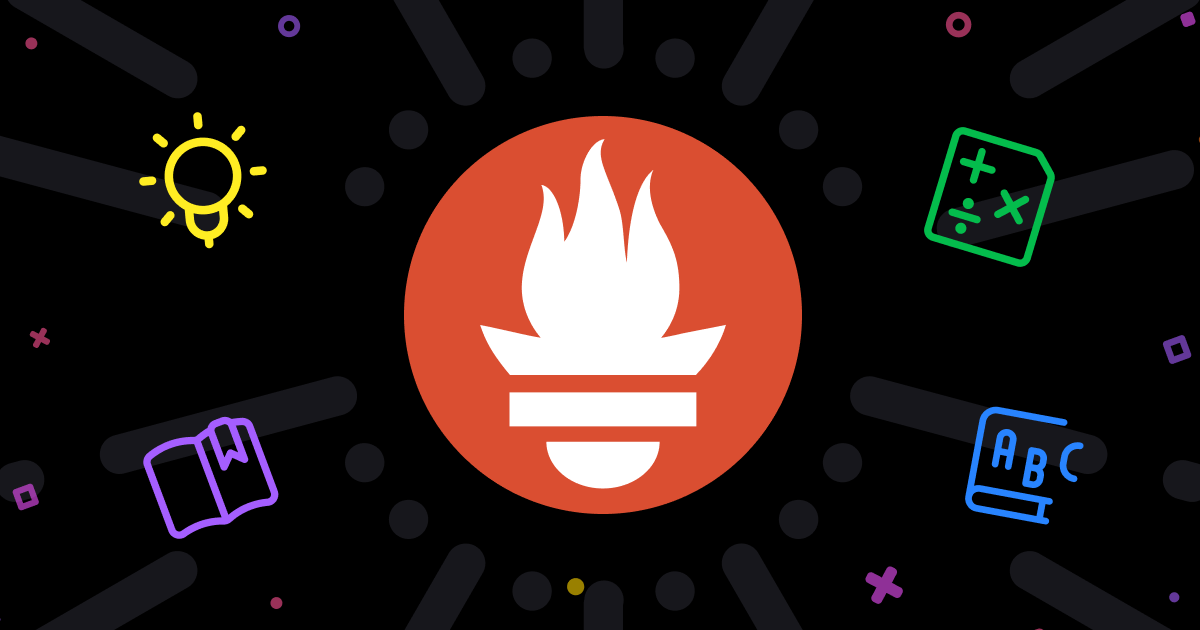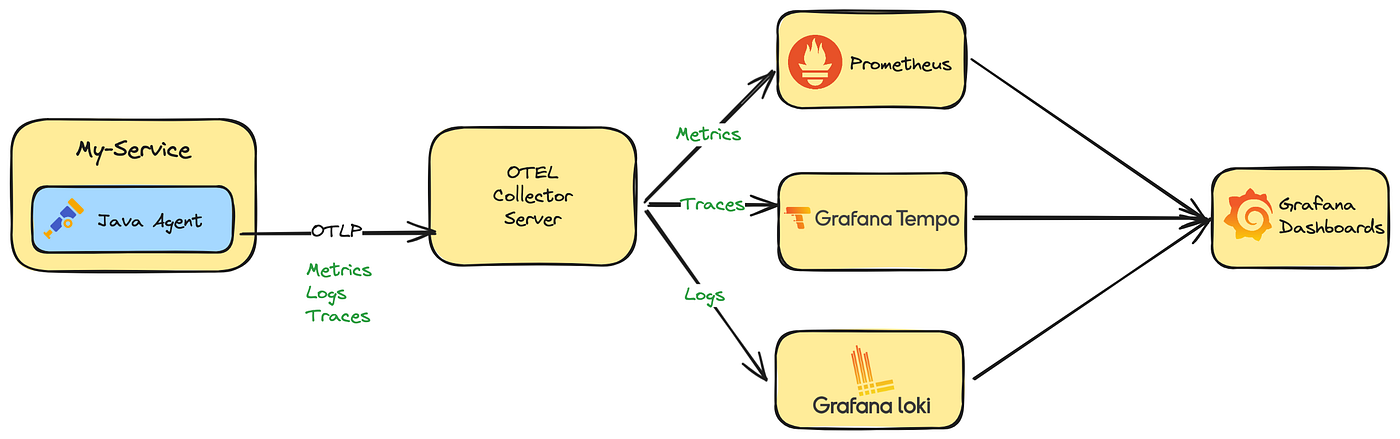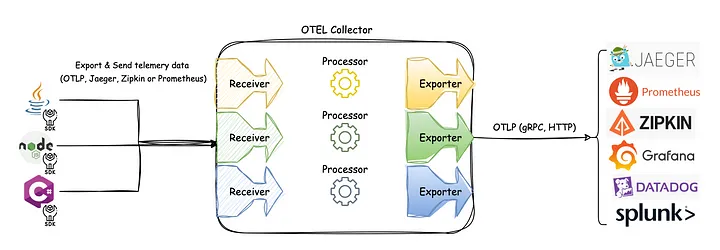Vim -- 文件
本文将介绍
Vim中的文件
基础
文件、缓冲区和编辑会话
文件:存储在磁盘上
缓冲区:存在于内存中
编辑会话:执行一次vim命令,默认显示第一个文件的缓冲区,其他文件的缓冲区为后台缓冲区
缓冲区列表
一次编辑会话可以在多个缓冲区上工作,这多个缓冲区就是缓冲区列表
1 | # 展示缓冲区列表 |
参数列表
vi:记录在启动时作为参数传递给vim的文件列表,例如vi *,参数列表就是当前目录的所有文件
1 | :args |
窗口
缓冲区的显示区域,与缓冲区是多对多的关系
创建分割窗口
| 命令 | 用途 |
|---|---|
<C-w>s or sp[lit] |
水平切分当前窗口,新窗口仍显示当前缓冲区 |
<C-w>v or vs[plit] |
垂直切分当前窗口,新窗口仍显示当前缓冲区 |
| sp[lit] {fileName} | 水平切分当前窗口,并在新窗口中载入{fileName} |
| vs[plit] {fileName} | 垂直切分当前窗口,并在新窗口中载入{fileName} |
在窗口间切换
| 命令 | 用途 |
|---|---|
<C-w>w |
在窗口间循环切换 |
<C-w>h |
切换到左边的窗口 |
<C-w>j |
切换到下边的窗口 |
<C-w>k |
切换到右边的窗口 |
<C-w>l |
切换到右边的窗口 |
关闭窗口
| 命令 | 用途 |
|---|---|
<C-w>c or clo[se] |
关闭活动窗口 |
<C-w>o or on[ly] |
只保留活动窗口,关闭其他所有窗口 |
改变窗口大小
<C-w>=:使所有窗口等宽、等高<C-w>_:最大化活动窗口的高度<C-w>|:最大化活动窗口的宽度[N]<C-w>_:把活动窗口的高度设为[N]行[N]<C-w>|:把活动窗口的宽设为[N]行
标签页
可以容纳一系列窗口的容器,类似于Linux的虚拟桌面
新建标签页
| 命令 | 用途 |
|---|---|
| :tabe[dit] {fileName} | 在新标签页中打开{fileName},{fileName}为空,则打开一个空缓冲区 |
<C-w>T |
把当前窗口移动到一个新标签页 |
关闭标签页
| 命令 | 用途 |
|---|---|
| :tabc[lose] | 关闭当前标签页及其中的所有窗口 |
| :tabo[nly] | 只保留活动标签页,关闭所有其他标签页 |
切换标签页
| 命令 | 用途 |
|---|---|
| :tabnext {N} or {N}gt | 切换到编号为{N}的标签页,{N}为空,则切换到下一标签页 |
| :tabp[revious] {N} or {N}gT | 切换到上{N}个标签页,{N}为空,则切换到上一标签页 |
移动标签页
| 命令 | 用途 |
|---|---|
| :tabm[ove] [N] | [N]为0,当前标签页会被移到开头,[N]为空,当前标签页被移到结尾 |
argsdo {ExCmd}和bufdo {ExCmd}:在当前编辑会话中的所有缓冲区上执行Ex命令
使用argsdo或bufdo,请设置set hidden
默认情况下,vim不会允许我们从一个改动过但未保存(即缓冲区状态为+)的缓冲区切换到其他缓冲区,设置set hidden,相当于::first :{ExCmd} :bnext! :{ExCmd}
使用样例
文件路径
1 | app.js |
使用参数列表筛选所有的js文件
1 | args **/**js |
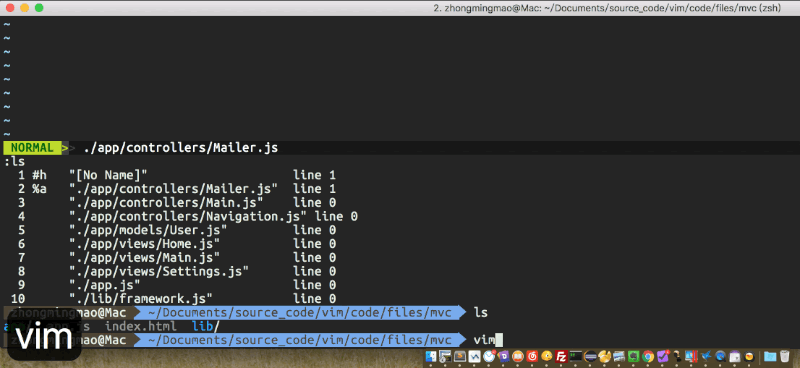
窗口的使用
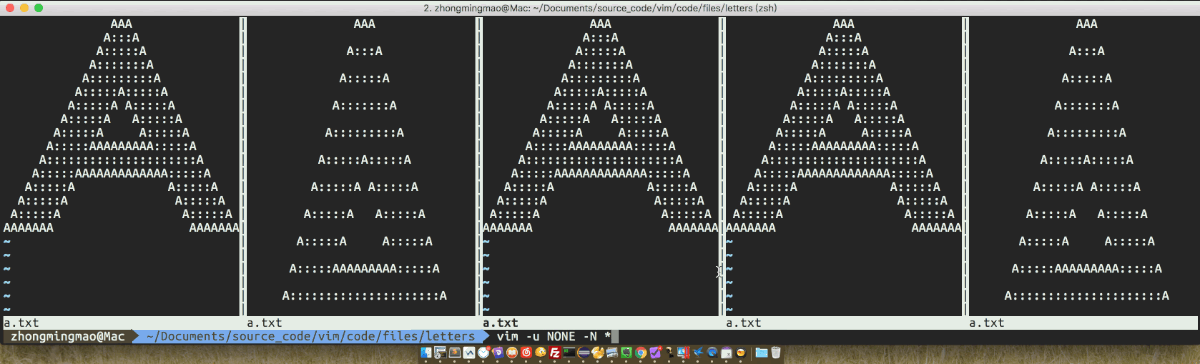
标签的使用
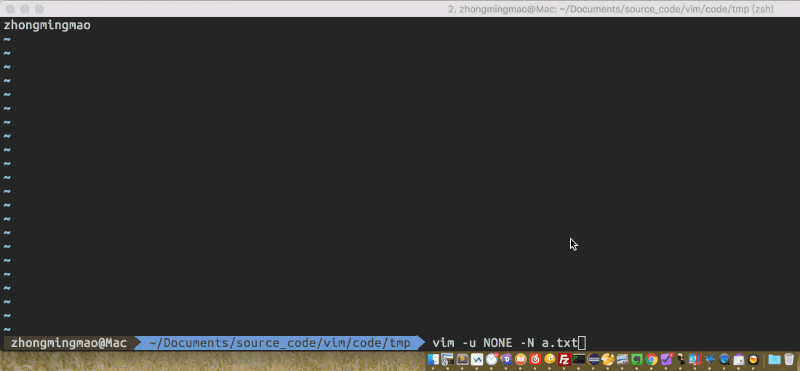
:edit命令打开文件
vim的工作目录:执行vim命令的当前目录
相对路径:接受相对工作目录的文件路径:edit %<Tab>:%代表活动缓冲区的完整文件路径:edit %h<Tab>:与:edit %<Tab>类似,但去除文件名,保留路径中的其他部分
:find命令查找并打开文件
path变量值是:find命令查找的范围,默认值为.,/usr/include,set path+=./**:可以将工作目录的所有递归子目录加入到查找的范围
保存在不存在的目录
:!mkdir -p %:h:创建活动缓冲区的完整路径对应的目录(去除文件名)
使用超级管理员权限保存只读权限的文件
:w !sudo tee % > /dev/null:使用超级管理员权限保存只读文件w !{cmd}:把当前活动缓冲区的内容作为命令{cmd}的标准输入sudo tee % > /dev/null:使用超级管理员的权限,执行tee命令,%代表当前活动缓冲区的完整路径,即将tee的标准输入(缓冲区内容)覆盖缓存区对应的文件,并且tee命令的标准输出不显示(/dev/null)
因为要输入密码,所以该例子不显示按键